
Wie klickt man bei einem Mac oder MacBook Pro mit der rechten Maustaste auf eine Maus? Wie macht man einen Rechtsklick auf einem Mac ohne Maus, aber mit Touchpad? Und wie klicken Sie mit der rechten Maustaste auf ein Touchpad ohne Tasten? So klicken Sie mit der rechten Maustaste auf einen beliebigen Mac, egal ob Laptop oder Desktop, mit Tastenkombinationen, einer Maus oder einem Mac-Trackpad.
So klicken Sie mit der rechten Maustaste auf einen Mac und ein MacBook mit Touchpad, Maus und Tastatur
Sie müssen wissen, wie Sie mit der rechten Maustaste auf einen Mac-Laptop oder -Desktop klicken, um Menüs aufzurufen und wichtige Funktionen wie Kopieren und Einfügen, Speichern, Löschen und mehr zu verwenden. So klicken Sie mit einem Trackpad, einer Maus oder Ihrer Tastatur mit der rechten Maustaste auf ein MacBook oder Mac.
So klicken Sie mit der rechten Maustaste auf einen Mac mit einem Trackpad, Magic Trackpad und Magic Trackpad 2
Wenn Ihr Mac über ein integriertes Multi-Touch-Trackpad oder ein Bluetooth-Zubehör wie das Magic Trackpad oder Magic. verfügt Trackpad 2 können Sie die Rechtsklick-Funktion verwenden, indem Sie mit zwei Fingern gleichzeitig auf das Trackpad tippen Zeit. Wenn die Geste erfolgreich abgeschlossen wurde, spüren Sie ein Klicken, es sei denn, Sie verwenden ein Magic Trackpad 2 oder ein neueres MacBook mit einem Force Trackpad. In diesem Fall spüren Sie ein haptisches Feedback.
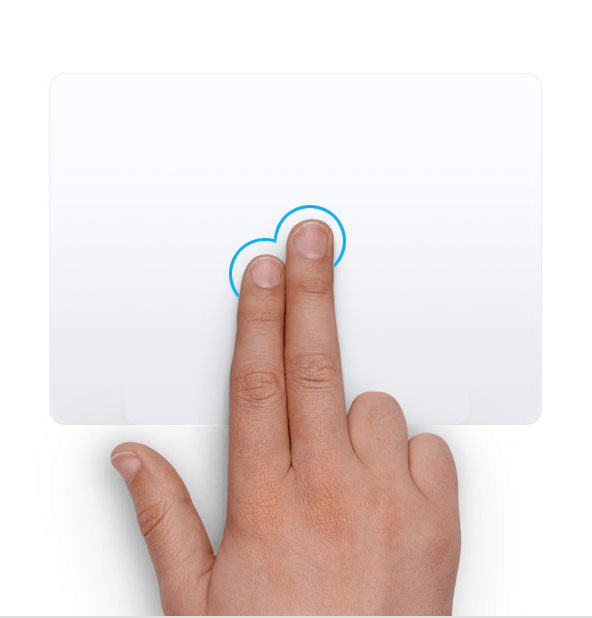
So geht's Passen Sie Ihre Mac-Trackpad-Einstellungen an.
So klicken Sie mit der rechten Maustaste auf einen Mac mit einer Magic Mouse & Magic Mouse 2
Apples Magic Mouse und Magic Mouse 2 lassen sich problemlos über Bluetooth mit Ihrem Mac verbinden, können jedoch etwas schwierig zu erlernen sein, da sie keine separate Rechtsklicktaste haben. Aber keine Sorge; Es ist einfach, die Rechtsklick-Funktion zu verwenden. Sie können auf eine beliebige Stelle in den oberen zwei Dritteln einer Magic Mouse klicken, und sie wird registriert. Klicken Sie auf die linke Seite für Standard-Linksklick-Funktionen, klicken Sie auf die rechte Seite für Rechtsklick-Funktionen.
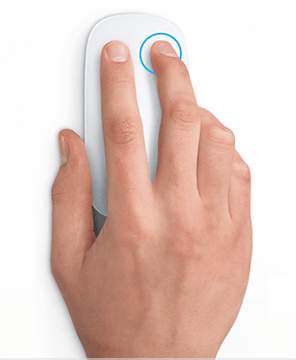
Sie können sogar ändern, welche Funktionen durch einen Links- oder Rechtsklick gesteuert werden. Um dies zu tun:
- Klicken Sie auf das Apple-Menü und dann auf Systemeinstellungen.
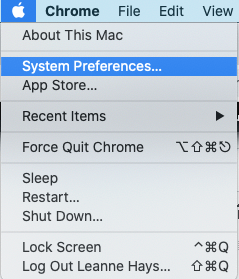
- Auswählen Maus.
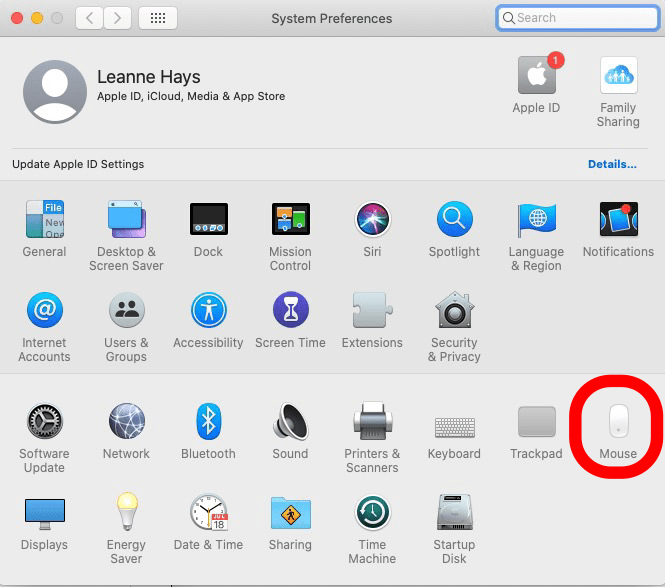
- Klicken Sie auf den Abwärtspfeil neben Klicken Sie auf die rechte Seite unter Sekundärer Klick.
- Auswählen Klicken Sie auf die linke Seite um Ihre rechten und linken Seitensteuerungen umzukehren.
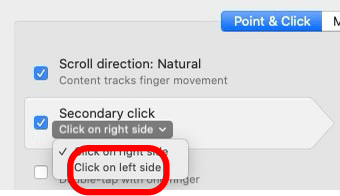
Verwandt: Ausschneiden, Kopieren und Einfügen mit Mac-Tastaturkürzeln
So klicken Sie mit der rechten Maustaste auf einen Mac mit einer Tastenkombination
Sie können auch eine Tastenkombination verwenden, um Kontextmenüoptionen anzuzeigen. Um dies zu tun.
- Drücken und halten Sie die Steuertaste auf Ihrer Tastatur.
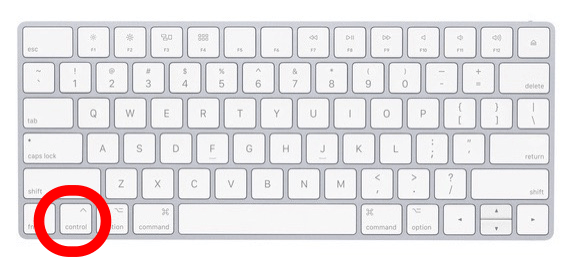
- Klicken Sie mit der linken Maustaste auf Ihre Maus.
Das ist es!